Namun, Anda tidak perlu cemas berlebihan dan tetap tenang. Masalah seperti ini bisa terjadi pada software apapun. Dengan menjalankan Microsoft Word dalam mode aman (safe mode) mungkin akan dapat memperbaiki masalah yang sedang terjadi. Sebagian besar pengguna software Microsoft pastinya sudah akrap dengan istilah "safe mode" pada sistem operasi Microsoft Windows dan jarang mendengar untuk Microsoft Office.
Baca artikel:
Sebenarnya, pihak Microsoft juga telah menghadirkan fitur safe mode di paket aplikasi Microsoft Office sejak Microsoft Office 2003. Menjalankan Microsoft Word dalam safe mode akan memberi kemungkinan opsi paling aman yang tersedia sehingga Microsoft Word dapat berjalan tanpa ada halangan atau masalah. Berikut ini adalah cara menjalankan Microsoft Word 2013 dalam mode aman di sistem operasi Micrsosft Windows:
Baca artikel Menggunakan Tombol F8 Untuk Masuk Ke Safe Mode Windows
1. Menggunakan tombol pintas.
Tekan dan tahan tombol keyboard Ctrl dan kemudian jalankan aplikasi Microsoft Word dari Start Screen. Bila dengan penekanan tombol keyboad Ctrl, Microsoft Word tidak mau berjalan, letakkan (pinning) terlebih dahulu aplikasi Microsoft Word di taskbar dan kemudian ulangi lagi. Bila nisa berjalan lancar, akan muncul kotak dialog Microsoft Word dan kemudian klik tombol Yes untuk mulai menjalankan Microsoft Word dalam mode safe.
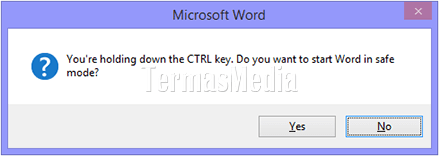
2. Menggunakan kotak perintah Run.
Tekan kombinasi tombol keyboard WINDOWS + R untuk menjalankan kotak dialog Run, ketikkan "winword /safe" di kotak teks berlabel Open dan kemudian klik tombol OK atau tekan tombol keyboard Enter untuk menjalankan Microsoft Word dalam safe mode.
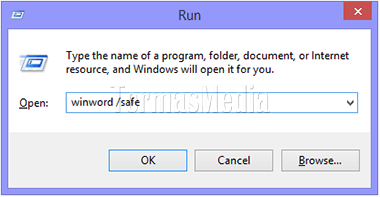
Kedua cara di atas akan menjalankan Microsoft Word dalam safe mode. Anda dapat melihat label judul paling atas dengan tulisan Safe Mode ketika aplikasi Microsoft Word sudah terbuka atau berjalan.
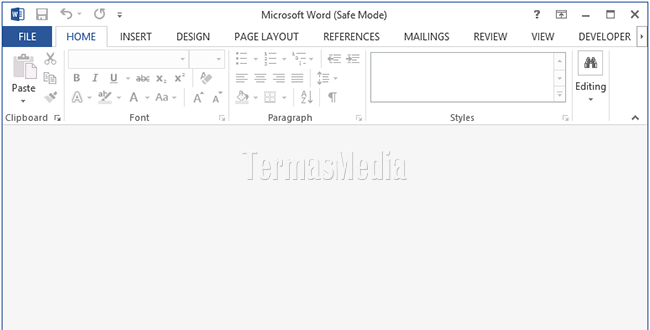
Aplikasi Microsoft Word yang berjalan dalam mode aman (safe mode) memiliki batasan-batasan sebagai berikut:
- Tidak dapat menyimpan template.
- Office Assistant tidak secara otomatis ditampilkan.
- Penyesuaian toolbar dan command bar tidak dapat dimuat dan penyesuaian yang dilakukan tidak dapat disimpan.
- Daftar AutoCorrect tidak dapat dimuat dan perubahan tidak dapat disimpan.
- Dokumen pemulihan (recovered documents) tidak secara otomatis dibuka.
- Smart tags tidak dapat dimuat dan tag baru tidak dapat disimpan.
- Preferensi tidak dapat disimpan.
- Semua opsi baris perintah diabaikan kecuali /a dan /n.
- Fitur dan program tambahan tidak secara otomatis dimuat.
- Di Microsoft Word 2013, dokumen dengan izin terbatas tidak dapat dibuat atau dibuka.

